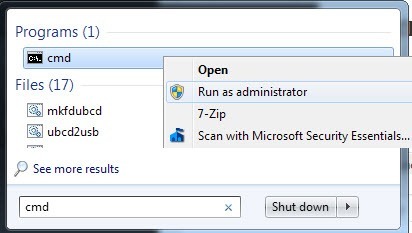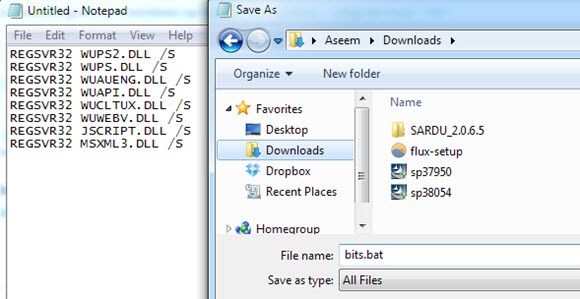Wczoraj napisałem artykuł na temat Usługa BITS (Usługa inteligentnego transferu w tle) nie uruchamia się i jak rozwiązać ten problem. Bez tej usługi działającej w tle nie można pobierać żadnych aktualizacji systemu Windows. Powoduje również wszelkie inne problemy, ale głównym problemem, który dotyka większość ludzi, jest brak możliwości pobierania aktualizacji.
W większości przypadków mój poprzedni artykuł pomógł mi kilka razy ostatnie 5 lat. Dopiero kilka dni temu natrafiłem na problem z usługą BITS, w której artykuł nie pomógł. W tym przypadku jeden z moich komputerów dostał złego wirusa i podczas jego czyszczenia usługa BITS zniknęła z listy usług. Każde polecenie, które próbowałem uruchomić, aby ponownie uruchomić usługę lub ponownie ją zarejestrować, po prostu by nie działało.
W końcu dowiedziałem się, że muszę ponownie utworzyć usługę BITS! W tym momencie mógłbym zarejestrować go ponownie w systemie Windows, a następnie przejść do Usług i uruchomić go od tego miejsca. W tym artykule omówię krok po kroku, jak ręcznie utworzyć usługę BITS, a następnie zarejestrować ją w systemie Windows.
Tworzenie usługi BITS
Pierwszą rzeczą, którą możesz spróbować do to odtworzyć usługę BITS. Możesz to zrobić, otwierając wiersz poleceń administracyjnych i kopiując i wklejając poniższe polecenie:
sc create BITS type= share start= delayed-auto binPath= "C:\Windows\System32\svchost.exe -k netsvcs" tag= no DisplayName= "Background Intelligent Transfer Service"
Możesz otworzyć wiersz polecenia administracyjnego, klikając przycisk Start, wpisując CMD, a następnie kliknij prawym klawiszem myszy w wierszu polecenia i wybierz Uruchom jako administrator.
Jeśli z jakiegoś powodu możesz " • Aby powyższe polecenie działało poprawnie, możesz również wypróbować poniższe polecenie, które jest tylko jego skróconą wersją. Jeśli możesz, spróbuj skopiować i wkleić, ponieważ zauważysz, że po znaku = w kilku lokalizacjach natychmiast pojawi się spacja. To nie przypadek, potrzebujesz tej przestrzeni, inaczej polecenie nie zadziała.
sc create BITS binpath= "c:\windows\system32\svchost.exe -k netsvcs" start= delayed-auto
Po zainstalowaniu usługi BITS musimy się upewnić, że jest poprawnie zarejestrowana. Jeśli nie, możesz spróbować uruchomić go z panelu Usługi, ale prawdopodobnie pojawi się błąd:
"Windows could not start the BITS service on the local computer. Error2: The system cannot find the file specified"
Zarejestruj usługę BITS
Aby zarejestruj usługę BITS, musisz utworzyć plik wsadowy, a następnie go uruchomić. Brzmi strasznie i technicznie, ale to całkiem łatwe. Najpierw otwórz Notatnik, a następnie wklej następujące elementy w zależności od systemu operacyjnego.
Windows 2000, Windows XP, Windows Server 2003
REGSVR32 WUPS2.DLL / S
REGSVR32 WUPS.DLL / S
REGSVR32 WUAUENG.DLL / S
REGSVR32 WUAPI.DLL / S
REGSVR32 MUCLTUI.DLL / S
REGSVR32 WUCLTUI.DLL / S
REGSVR32 WUWEB.DLL / S
REGSVR32 MUWEB.DLL / S
REGSVR32 QMGR.DLL / S
REGSVR32 QMGRPRXY.DLL / S
Windows Vista, Windows 7, Windows Server 2008
REGSVR32 WUPS2.DLL / S
REGSVR32 WUPS.DLL / S
REGSVR32 WUAUENG.DLL / S
REGSVR32 WUAPI.DLL / S
REGSVR32 WUCLTUX.DLL / S
REGSVR32 WUWEBV.DLL / S
REGSVR32 JSCRIPT.DLL / S
REGSVR32 MSXML3.DLL / S
Jeśli masz ten problem z usługą BITS w systemie Windows 8 lub Windows 10, istnieje jeszcze kilka poleceń regsvr32, które musisz uruchomić. Sprawdź to artykuł od Microsoft i postępuj zgodnie ze wskazówkami.
W Notatniku kliknij Plik, a następnie Zapisz jako. Nazwij swój plik bits.bat, a następnie wybierz Wszystkie plikiw polu Zapisz jako typi zapisz go na pulpicie.
Teraz kliknij prawym przyciskiem myszy plik BAT na pulpicie i wybierz Uruchom jako administrator. W tym momencie powinieneś ponownie uruchomić komputer i sprawdzić, czy możesz zrobić to, co próbowałeś wcześniej, np. Instalować aktualizacje, itp.
Jeśli usługa BITS nadal nie jest wyświetlana na liście Usług Windows lub nie możesz uruchomić usługi BITS, możesz spróbować pobrać ten plik rejestru i uruchomić go. W zasadzie próbuje poprawić wszystkie wpisy rejestru powiązane z usługą BITS. Jeśli powyższe polecenia również nie działały, możesz spróbować uruchomić ten plik rejestru, a następnie spróbować ponownie uruchomić polecenie również. Należy jednak ponownie uruchomić komputer po uruchomieniu pliku rejestru.
http://download.bleepingcomputer.com/win-services/7/BITS.reg
Zwróć uwagę, że jest to plik .REG, który dodaje klucze i wartości do rejestru. Możesz pobrać wiadomość podczas pobierania, mówiąc, że ten plik może być niebezpieczny, jednak nie jest tak, że nie musisz się martwić. Jeśli pojawi się komunikat o błędzie podczas próby uruchomienia tego pliku REG, możesz również uruchomić ponownie komputer w trybie awaryjnym, a następnie spróbować go uruchomić. Czasami uruchomiony proces uniemożliwi dodanie niektórych wartości do rejestru.
Jeśli nadal masz problemy z nieprawidłowym wyświetlaniem usługi BITS, daj nam znać, co próbujesz i co konkretnie sytuacja jest i postaramy się pomóc. Ciesz się!